livebox 4 처리량 증가: 네가 원한다면 Livebox Orange 처리량 증가 집에서 사용 주파수를 변경해 보세요.
Livebox 4 Wi-Fi 네트워크는 2,4GHz 및 5GHz의 두 가지 다른 주파수에서 작동할 수 있습니다. 전자는 가장 일반적이며 모든 장치에서 사용할 수 있지만 후자는 더 드물고 호환 가능한 장치가 필요합니다. 사용되는 주파수를 변경하여 연결 속도를 높일 수 있습니다.
사용 빈도를 변경하려면 주소 192.168.1.1을 통해 액세스할 수 있는 Livebox 인터페이스 페이지로 이동하십시오. 그런 다음 "Wi-Fi 네트워크 편집" 탭을 클릭한 다음 상자를 선택합니다. "5GHz용 다른 SSD" 필드의 드롭다운 메뉴에서 "예"를 선택합니다. 그런 다음 "저장" 및 "확인" 버튼을 클릭하여 변경 사항을 적용합니다.
당신은 관찰해야합니다 연결 속도의 눈에 띄는 차이. 변경 사항이 없으면 장치가 5GHz 주파수와 호환되지 않거나 상자에서 너무 멀리 떨어져 있을 수 있습니다. 이 경우 상자를 옮기거나 호환되는 새 장치를 구입할 수 있습니다.
위의 단계를 통해 Livebox에서 사용하는 주파수를 변경할 수 있으므로 처리량이 증가합니다. 눈에 띄게 개선되지 않으면 상자의 Wi-Fi 네트워크가 포화 상태일 수 있습니다. 그런 다음 이더넷 케이블을 통해 컴퓨터를 상자에 직접 연결하는 것을 고려할 수 있습니다.
livebox 4 처리량을 늘리려면 포괄적인 가이드를 계속 읽으십시오.
목차
4년에 livebox 2022 속도를 높이고 Orange box의 속도를 높이는 방법
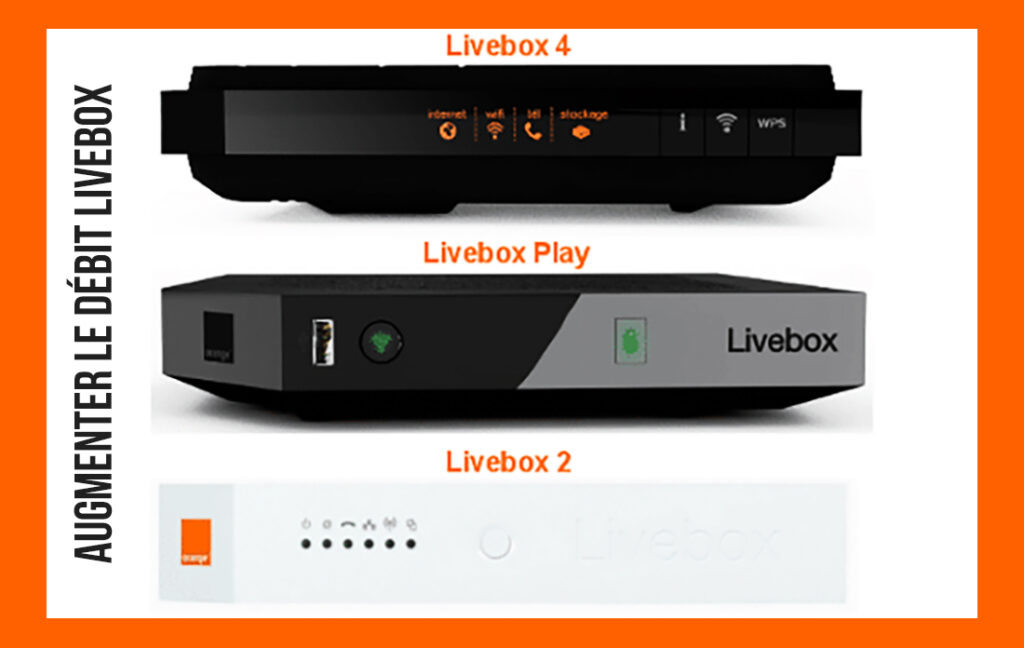
그것은 중요하다 좋은 인터넷 연결 속도를 갖기 위해, 특히 상자를 사용하는 경우 스트리밍 영화 보기 또는 온라인 플레이. 다음은 주황색 상자의 속도를 높이는 몇 가지 팁입니다.
1. 연결할 오래된 케이블을 선호합니다. 이더넷 케이블을 사용하여 상자에 연결하는 경우 좋은 품질의 케이블을 사용하고 너무 긴 케이블은 사용하지 마십시오.
2. 상자를 올바르게 배치합니다. 상자는 연결을 차단할 수 있는 물체로 둘러싸여 있지 않은 위치에 있어야 합니다.
3. 실행 중인 프로그램을 중지합니다. 컴퓨터에서 여러 프로그램을 실행 중인 경우 연결 속도가 느려질 수 있습니다. 대역폭을 확보하기 위해 사용하지 않는 프로그램을 닫습니다.
4. 디지털 생태계를 업데이트합니다. 디지털 생태계에는 상자, 컴퓨터, 스마트폰, 태블릿 등이 포함됩니다. 더 나은 연결을 즐기려면 모든 장치가 최신 상태인지 확인하십시오.
5. 채널을 변경합니다. 주황색 상자는 채널을 사용하여 라우터에 연결합니다. 연결이 느린 경우 채널을 변경하여 상황이 개선되는지 확인하십시오.
6. 주변 WiFi 검색을 비활성화합니다. Orange box는 근처의 WiFi 네트워크를 스캔하고 최고의 속도를 제공하는 네트워크에 자동으로 연결할 수 있습니다. 상자가 WiFi 네트워크에 자동으로 연결되는 것을 원하지 않으면 이 기능을 비활성화하십시오.
인터넷 속도를 높이는 팁
인터넷 속도는 인터넷에 연결할 때 고려해야 할 가장 중요한 사항 중 하나입니다. 그러나, 특히 Wi-Fi 연결을 사용하는 경우 최적의 인터넷 속도를 얻기 어려울 때가 있습니다. 인터넷 상자의 속도를 높이기 위해 따를 수 있는 조언.
먼저 Wi-Fi보다 유선을 선택하십시오. 이는 일반적으로 유선 연결이 Wi-Fi 연결보다 안정적이고 빠르며 벽이나 가구와 같은 장애물에 의해 방해받을 가능성이 적기 때문입니다. 이더넷 케이블을 사용할 수 없는 경우 Wi-Fi 라우터를 컴퓨터나 TV에 최대한 가깝게 배치해 보세요.
그런 다음 인터넷 서비스 공급자(ISP)에게 최신의 새 상자를 제공하도록 요청하십시오. 최신 인터넷 상자는 일반적으로 이전 인터넷 상자보다 빠르고 안정적입니다.. 또한 일부 인터넷 상자에서는 사용하려는 연결 유형(유선 또는 Wi-Fi)을 선택할 수 있습니다.
또한 필요한 경우 장비를 변경하는 것을 잊지 마십시오. 오래된 모뎀과 라우터는 인터넷 연결을 상당히 느리게 할 수 있습니다. 오래된 모뎀이 있는 경우 ISP에 새 모뎀을 제공하도록 요청하십시오. 또한 기존 Wi-Fi 라우터를 사용 중이라면 새 라우터로 교체해 보세요.
또한 상자를 잘 배치하십시오. 정말로, 만약 당신의 상자의 위치가 잘못되어 인터넷 연결 속도가 느려질 수 있습니다.. 상자와 컴퓨터 또는 텔레비전 사이에 장애물이 없는 곳에 상자가 있는지 확인하십시오.
너는 또한 할 수있다. 주파수를 사용하여 인터넷 속도를 높이십시오.. Wi-Fi를 사용하는 경우 연결 문제가 있으면 주파수를 변경하고 주파수를 기본값으로 재설정하십시오. 실제로 일부 주파수는 다른 주파수보다 혼잡하므로 인터넷 연결 속도가 느려질 수 있습니다.
마지막으로 귀하의 필요에 맞는 인터넷 요금제. 이메일을 보내고 웹을 탐색하는 것뿐이라면 저렴한 인터넷 요금제로 충분합니다. 반면에 인터넷을 사용하여 동영상을 보거나 온라인 게임을 하려면 보다 강력한 인터넷 요금제가 필요합니다.
읽다: Netflix 무료: Netflix를 무료로 시청하는 방법은 무엇입니까? 최고의 방법
인터넷 연결 향상 Orange 2022
운영자 Orange의 인터넷 패키지는 프랑스에서 가장 인기 있는 패키지 중 하나입니다. 실제로, 운영자는 매력적인 가격으로 제안을 제공하고 고속 인터넷 연결의 이점을 누릴 수 있습니다. 그러나, 그것은 인터넷 연결이 느리고 웹서핑이 어렵습니다.. 이 문제가 발생하면 다음은 Orange 인터넷 연결을 향상시키는 몇 가지 팁입니다.
여러 가지가있다. Orange 인터넷 연결을 강화하는 방법. 운영자는 가입자에게 Orange Wifi 증폭기를 제공합니다. 이것은 상자의 성능을 향상시키는 매우 실용적인 작은 장치입니다. 중계기를 사용하여 Orange Wifi를 증폭하는 것도 가능합니다. Orange CPL을 장착하거나 외부 안테나를 설치하는 것도 가능합니다. 마지막으로 채널 변경이 가능합니다.
주황색 WiFi 증폭기 사용
Wifi 상자의 성능을 향상시키기 위해 Orange 운영자는 매우 실용적인 소형 장치인 Wifi 증폭기를 제공합니다. 이 장치는 설치가 쉽고 인터넷 속도를 크게 향상시킵니다.
중계기를 사용하여 Wifi 주황색을 높이세요
큰 아파트나 집이 있는 경우 연결을 강화하기 위해 Wi-Fi 중계기가 필요할 수 있습니다. 실제로 Wi-Fi 중계기를 사용하면 상자의 신호를 복제하여 집 전체에 방송할 수 있습니다. 따라서 가정의 모든 방에서 최적의 인터넷 연결을 즐길 수 있습니다.
주황색 CPL 설치
PLC(전력선 통신)는 전기 네트워크를 통해 인터넷 상자를 컴퓨터에 연결할 수 있게 해주는 장치입니다. 이 솔루션은 집의 특정 방에서 WiFi 수신 문제가 있는 경우 특히 적합합니다.
외부 안테나 설치
XNUMX층 아파트가 있거나 Orange 디스패처에서 특히 멀리 떨어진 지역에 거주하는 경우 인터넷 연결을 강화하기 위해 외부 안테나가 필요할 수 있습니다. 실제로 외부 안테나는 Wifi 신호 수신을 상당히 향상시킵니다.
채널 변경
포화된 WiFi 채널에 있을 수 있습니다. 실제로 일부 채널은 다른 채널보다 더 많이 사용되므로 더 느릴 수 있습니다.
보기 Orange 사서함에 쉽고 빠르게 액세스하는 방법은 무엇입니까?
Livebox 4의 Wi-Fi는 무엇입니까?
Livebox 4에는 802.11 ac Wi-Fi 표준이 장착되어 있습니다. 802.11 ac Wi-Fi 표준은 특히 5GHz 전송 대역 덕분에 더 나은 전송 품질을 제공합니다. 후자를 사용하면 2GHz 대역의 장비(전자레인지, Bluetooth 장비, Wi-Fi 4 a/b/g, DECT 전화 등)와의 간섭을 피할 수 있습니다. 또한 Livebox 802.11에는 MIMO(다중 입력 다중 출력) 시스템이 탑재되어 Wi-Fi 연결의 품질과 안정성을 크게 향상시킵니다.
호환되는 장비가 있는 경우 802.11 교류, 따라서 Livebox 4를 사용하면 더 나은 Wi-Fi 연결 품질의 이점을 누릴 수 있습니다.
결론: Livebox의 처리량 증가
인터넷 연결 속도를 높이는 몇 가지 방법이 있는 것처럼 여기에서 가이드가 끝납니다. 먼저, 장비가 Livebox 4 및 구독에 적합한지 확인하는 것이 중요합니다. 사실 100Mbps로 가입했다면 와이파이 N 4Mbps에 Livebox 300를 가지고 있어도 소용이 없습니다. 또한, 펌웨어 업데이트로 상자의 성능이 향상될 수 있으므로 Livebox 4를 정기적으로 업데이트하는 것을 잊지 마십시오.
다음으로 Wi-Fi 신호를 최적화하려면 Livebox 4를 올바르게 배치하는 것이 중요합니다. 실제로 상자가 장치에서 너무 멀리 떨어져 있으면 최대 연결 속도의 이점을 얻을 수 없습니다. 따라서 집이나 사무실의 중앙에 배치하는 것이 중요합니다.
읽다: 가이드: 차단된 사이트에 액세스하도록 DNS 변경(2022년판) & Instagram 버그 2022: 10가지 일반적인 Instagram 문제 및 솔루션
마지막으로 Livebox 4의 Wi-Fi 신호를 증폭하여 연결 속도를 향상시킬 수도 있습니다. Wi-Fi 중계기 또는 외부 안테나를 사용하는 것과 같이 이를 위한 몇 가지 솔루션이 있습니다. 이러한 솔루션을 사용하면 연결 속도를 크게 향상시켜 인터넷 가입을 최대한 활용할 수 있습니다.
Facebook과 Twitter에서 기사를 공유하는 것을 잊지 마세요!




하나의 코멘트
댓글을 남겨주세요.핑 (Ping)
Pingback에서 :넷플릭스를 무료로 보는 방법? 최고의 방법